
Obsah:
- Autor John Day [email protected].
- Public 2024-01-30 12:01.
- Naposledy zmenené 2025-01-23 15:06.
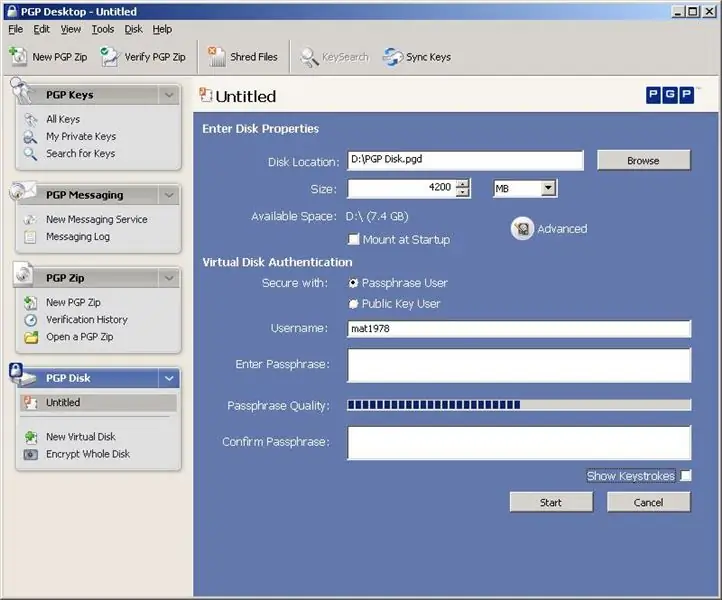
Považujem to za veľmi jednoduchú metódu, vďaka ktorej je šifrované DVD veľmi dobré na zabezpečenie vašich súborov. Na vytvorenie šifrovaného virtuálneho ovládača (EVD) som použil desktop PGP. Poznámka: Desktop PGP nie je freeware, musíte si kúpiť softvér tech-piersrsr Po inštalácii dvojitým kliknutím na plochu PGP otvoríte hlavné okno
Krok 1: Súbor E. V. D
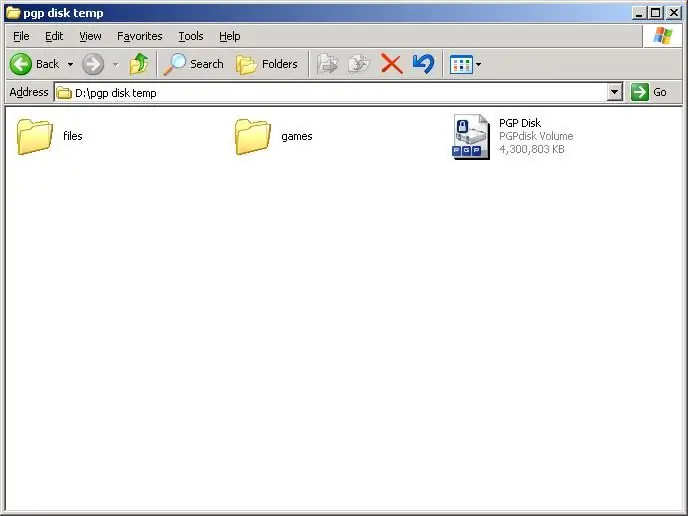
Poznámka
Pracovná plocha PGP vám pripojí súbor s obrázkom po vytvorení súboru na disku pgp, ale ak nie dvojitým kliknutím otvoríte ponuku ľavým kliknutím.
Krok 2: Prístupová fráza
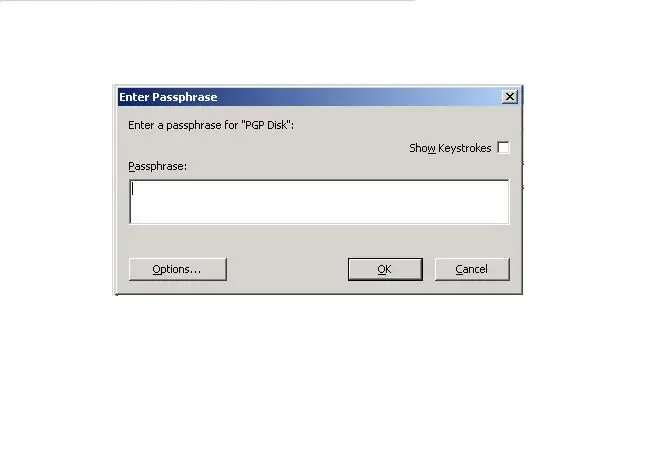
Krok 3: V mojom počítači sa zobrazí nový virtuálny disk
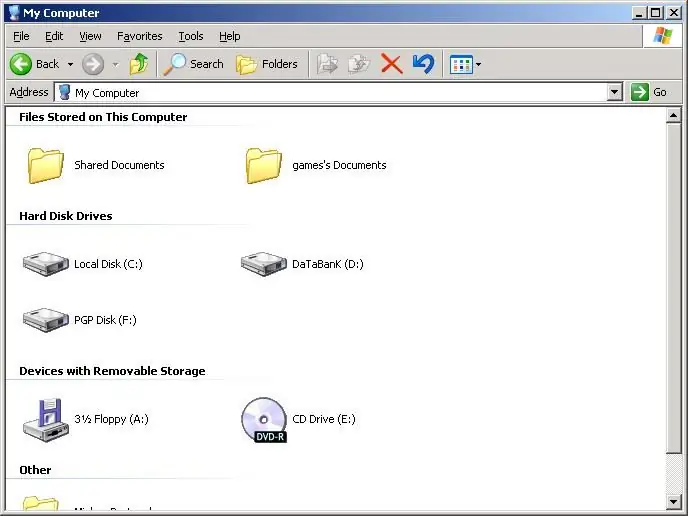
Krok 4: Skopírovanie súborov do súboru E.v.d
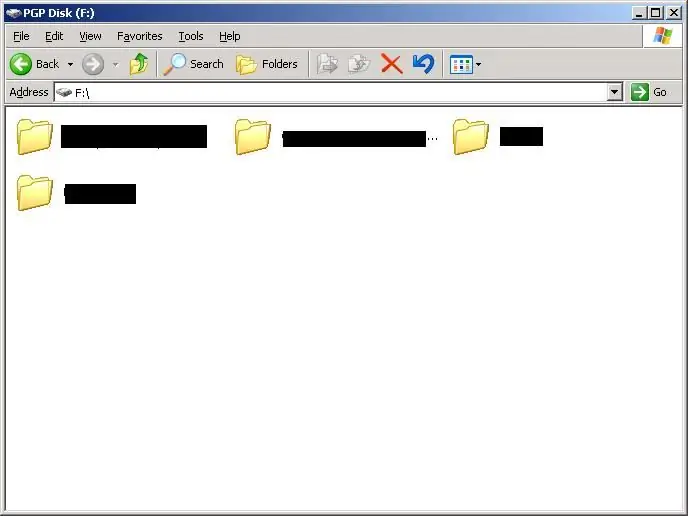
Krok 5: Odpojenie virtuálneho disku
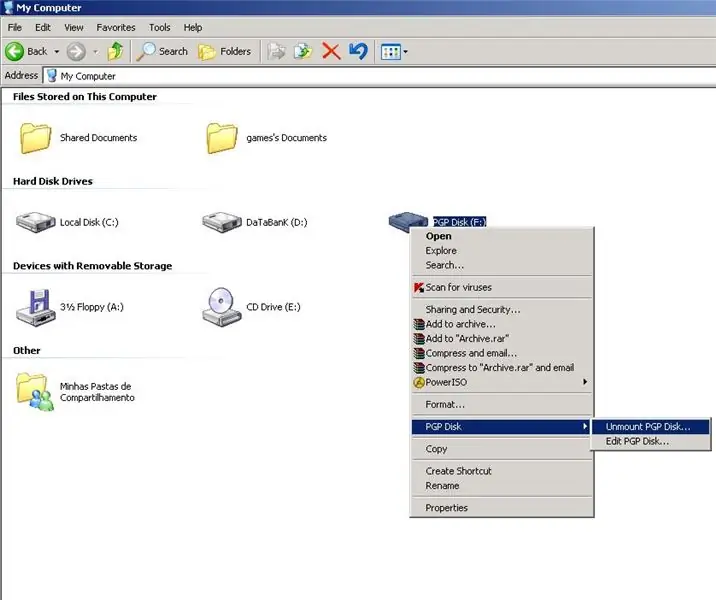
Krok 6: Extra súbory na CD
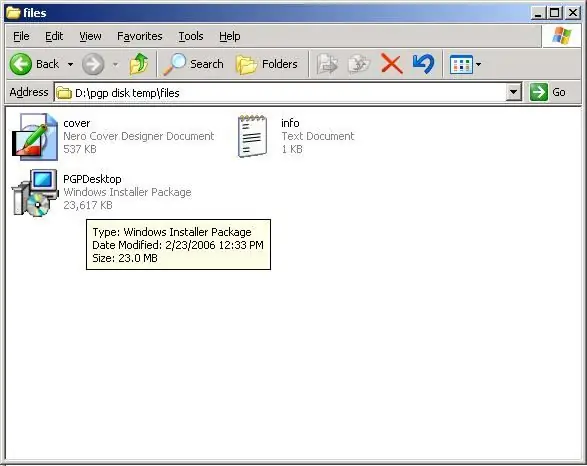
Rád vytvorím malý priečinok na vloženie niektorých doplnkových súborov na moje CD.
Krok 7: Napaľovanie súborov na DVD
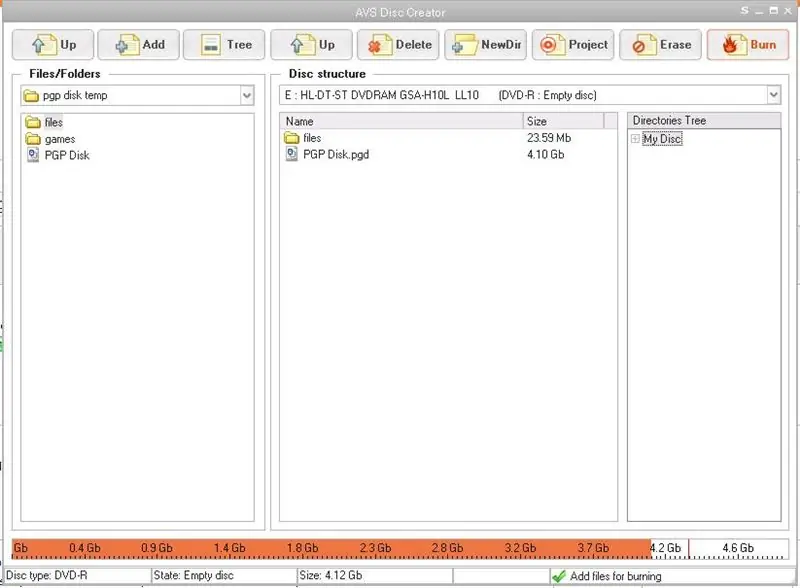
Nepoužívajte prosím Nero na napaľovanie súboru PGP, tento súbor pgp je veľmi veľký (až 4 GB). Stratil som veľa diskov DVD pokúšajúcich sa napáliť veľký súbor pomocou programu nero, odporúčam vám, aby ste použili avs cd tvorca DVD je bezplatný,eeeeeeeeeeeeeeee a funguje 100%toto je odkaz na stiahnutie avs
Krok 8: Posledný krok
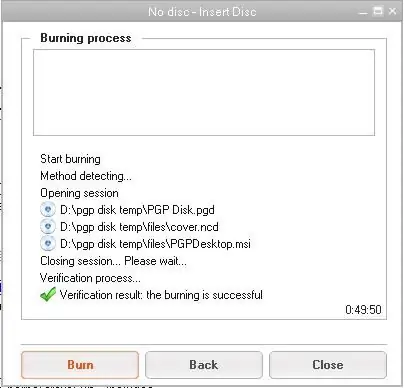
teraz môžete odstrániť súbor pgp z počítača
Ak chcete napáliť ďalšie DVD, nemusíte vytvárať ďalší súbor pgp, jednoducho znova pripojte súbor pgp k počítaču a nahraďte súbory na virtuálnej jednotke. Ak chcete použiť virtuálnu jednotku, jednoducho namapujte disk CD na jednotku DVD a pripojte súbor súboru pgp na disk pre moju angličtinu.
Odporúča:
Ako zabezpečiť, aby systém Windows 10 fungoval na Raspberry Pi: 3 kroky

Ako prinútiť Windows 10 fungovať na Raspberry Pi: Spustenie systému Windows 10 na malinovom pi môže byť trochu frustrujúce, ale táto príručka vyrieši všetky problémy súvisiace s Windows 10 s Raspberry Pi
Ako zabezpečiť, aby systém Windows 7 vyzeral ako Windows 95: 7 krokov

Ako vytvoriť systém Windows 7 tak, aby vyzeral ako Windows 95: Chcem vám ukázať, ako vytvoriť systém Windows 7 tak, aby vyzeral ako Windows 95 a zahrnoval som ďalší krok, aby vyzeral ako Windows 98 a je tiež pre ľudí, ktorí chcú vytvoriť svoj Windows 7. vyzerať ako Windows 98. Pre ľudí, ktorí chcú, aby Windows 7 vyzeral
Ako skryť súbory, ktoré nechcete, aby ostatní videli a čítali: 7 krokov

Ako skryť súbory, ktoré nechcete, aby ostatní videli alebo čítali .: Tento návod vám ukáže, ako zmeniť formát súboru tak, aby bol nepoužiteľný, pokiaľ neviete, aký typ súboru pôvodne bol. Napríklad zmena mpeg (filmového súboru) na txt/doc (text/dokument), aby ste ho nemohli hrať, nieto vidieť informácie
Ako zabezpečiť, aby systém Windows Vista alebo XP vyzeral ako Mac OS X bez ohrozenia počítača: 4 kroky

Ako zaistiť, aby systém Windows Vista alebo XP vyzeral ako Mac OS X bez ohrozenia počítača: Existuje jednoduchý spôsob, ako vytvoriť nudný starý Vista alebo XP tak, aby vyzeral takmer rovnako ako Mac OS X, je skutočne ľahké sa naučiť, ako na to! Ak chcete stiahnuť, navštívte stránku http://rocketdock.com
Ako opraviť nepodporované dátové súbory a sťahovať obľúbené video súbory pre prenosný počítač PSP: 7 krokov

Ako opraviť nepodporované dátové súbory a stiahnuť si obľúbené video súbory do prenosného počítača PSP: Použil som Media Go a urobil som niekoľko trikov, ako podporiť nepodporované video súbory, aby fungovali na mojom PSP. Toto sú všetky moje kroky, ktoré som urobil , keď som prvýkrát začal používať svoje nepodporované video súbory na mojom PSP. Funguje 100% so všetkými mojimi video súbormi na mojom PSP Po
